Im vorherigen Artikel „Praktische Excel-Kenntnisse weitergeben: Pivot-Tabellen zum Zusammenfassen der Leistung verwenden“ haben wir etwas über Excel-Pivot-Tabellen gelernt und gelernt, wie man Pivot-Tabellen zum Zusammenfassen der Leistung verwendet. Heute lernen wir weiterhin Excel-Pivot-Tabellen und sprechen über Wertefeldeinstellungen. Ich hoffe, dass es für alle hilfreich ist!

Am Ende des vorherigen Pivot-Tabellen-Tutorials habe ich eine kleine Frage für meine Partner reserviert: Wie kann ich die Implementierungsabteilungen der Pivot-Tabelle im linken Bild unten anpassen, um sie in die Teile eins, zwei und drei zu sortieren? . Der Effekt ist wie rechts dargestellt.
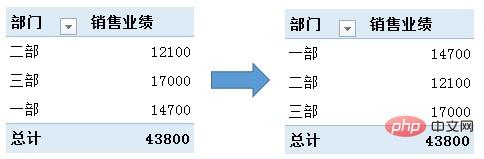
Hier gibt es keine Pivot-Tabellensortierung. Ziehen Sie die Zellen direkt in der Pivot-Tabelle, um die Anordnung der Abteilungen zu ändern. Bitte sehen Sie sich das Bild unten für den Animationsvorgang an:
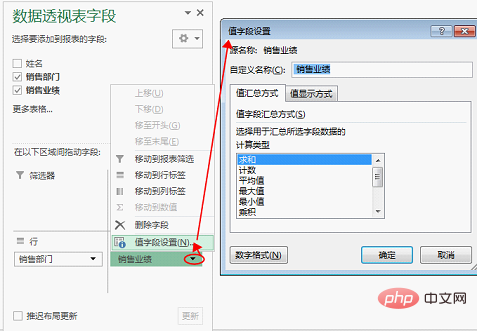
Heute ist der zweite Abschnitt unseres Pivot-Tabellen-Tutorials: Wertfeldeinstellungen.
1. Wo wird das Wertefeld eingestellt?
In der Pivot-Tabelle können Sie per Rechtsklick die Feldliste anzeigen und das Dialogfeld „Pivot-Tabellenfelder“ wird angezeigt. Klicken Sie auf „Werte“ und wählen Sie dann „Verkaufsleistung“ – wählen Sie „Wertfeldeinstellungen“.
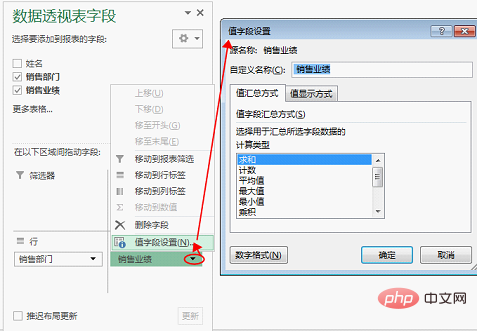
2. Welche Funktion hat die Wertfeldeinstellung?
Ändern Sie die Wertezusammenfassungsmethode, z. B. Summe, Anzahl, Maximalwert, Durchschnittswert, Minimalwert usw.
Pivot-Tabellen führen standardmäßig eine Summierung durch. Wir können Zählungen und andere Zusammenfassungsmethoden über Einstellungen implementieren.
3. Falldemonstrationsvorgang zum Festlegen von Wertfeldern
Das Folgende ist die Verkaufsleistungsdatentabelle jeder Abteilung:
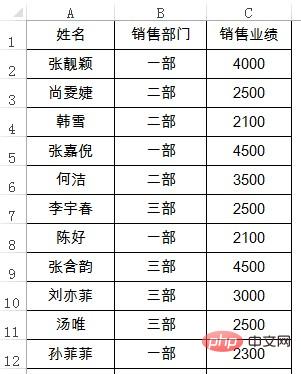
Verwenden Sie anhand der Pivot-Tabelle die Wertfeldeinstellung, um schnell drei Fragen zu berechnen:
Zusammenfassung der Verkaufsleistung jeder Abteilung
Was ist die höchste Leistung jeder Abteilung?
Was ist die niedrigste Leistung jeder Abteilung? folgt:
Das Folgende ist eine Demonstration der Betriebsschritte:
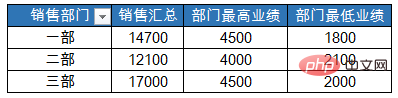
Verwandte Lernempfehlungen:
Excel-TutorialDas obige ist der detaillierte Inhalt vonEinstellungen für Lernwertfelder in der Excel-Pivot-Tabelle. Für weitere Informationen folgen Sie bitte anderen verwandten Artikeln auf der PHP chinesischen Website!
 Vergleichen Sie die Ähnlichkeiten und Unterschiede zwischen zwei Datenspalten in Excel
Vergleichen Sie die Ähnlichkeiten und Unterschiede zwischen zwei Datenspalten in Excel
 Excel-Duplikatfilter-Farbmarkierung
Excel-Duplikatfilter-Farbmarkierung
 So kopieren Sie eine Excel-Tabelle, um sie auf die gleiche Größe wie das Original zu bringen
So kopieren Sie eine Excel-Tabelle, um sie auf die gleiche Größe wie das Original zu bringen
 Excel-Tabellen-Schrägstrich in zwei Teile geteilt
Excel-Tabellen-Schrägstrich in zwei Teile geteilt
 Die diagonale Kopfzeile von Excel ist zweigeteilt
Die diagonale Kopfzeile von Excel ist zweigeteilt
 Absolute Referenzeingabemethode
Absolute Referenzeingabemethode
 Java-Export Excel
Java-Export Excel
 Der Excel-Eingabewert ist unzulässig
Der Excel-Eingabewert ist unzulässig




